Использовать «Личный кабинет» «Йота» без регистрации не получится. Кроме того, оператор предоставляет свои услуги так, что отказаться от применения интернет-сервиса полностью невозможно. В системе хранятся все настройки сим-карты. Выбрать тариф также можно только через свой аккаунт. Существует 2 варианта применения сервиса: установка приложения и открытие сайта через браузер.
Рекомендуем: Актуальные тарифы Йота в 2021 году
- Что нужно для получения доступа к «Личному кабинету» «Йота»
- Регистрация «Личного кабинета» «Йота»
- Через компьютер
- Со смартфона или планшета
- Как зарегистрировать модем «Йота»
- Вход в «Личный кабинет» «Йота»
- По номеру телефона
- Через официальный сайт
- Через мобильное приложение
- Вход в «Личный кабинет» «Йота» для бизнеса
- Что делать, если не получается войти в «Личный кабинет»
- Приложение «Йота»
- Скачать для Android и iOS
- Функциональные возможности «Личного кабинета»
- Проверка баланса
- Как узнать свой номер
- Детализация
- Перевод денег
- Как привязать банковскую карту и пополнить счет
- Восстановление и смена пароля
- Преимущества и недостатки сервиса
- Служба технической поддержки «Йота»
- Горячая линия «Йота» для бизнеса
Что нужно для получения доступа к «Личному кабинету» «Йота»
Чтобы создать свой профиль на официальном сайте провайдера, клиент указывает следующие данные:
- Ф.И.О.;
- телефонный номер;
- электронный почтовый адрес;
- логин и пароль, которые придумывают самостоятельно;
- контрольный вопрос с ответом на него (требуется для восстановления доступа к аккаунту при утере авторизационных данных).
Регистрация «Личного кабинета» «Йота»
Для использования всех возможностей сервиса нужно ввести свои данные, согласиться с условиями предоставления услуг. Порядок регистрации нового пользователя зависит от способа входа в кабинет.
Через компьютер
Для регистрации абонента в системе через браузер выполняют такие действия:
- Вводят указанные выше данные. Нажимают клавишу «Получить код». На указанный номер приходит сообщение с проверочной комбинацией символов. Так клиент подтверждает телефон.
- Нажимают кнопку «Зарегистрироваться». В открывшемся окне просматривают личные данные, информацию о созданном при оформлении сим-карты лицевом счете. Нажимают «Продолжить», переходят в персональный кабинет.
Со смартфона или планшета
Для регистрации сим-карты нужно скачать и установить приложение «Йота». Оно совместимо со смартфонами, работающими на базе Android и iOS.
Как зарегистрировать модем «Йота»
Для проведения процедуры потребуется компьютер с любым веб-обозревателем. Регистрацию выполняют так:
- Подсоединяют модем к соответствующему разъему компьютера. В течение нескольких секунд операционная система распознает новое устройство, после чего на панели уведомлений появляется значок Йоты.
- Открывают браузер, вводят в поисковую строку название любого сайта. Открывается приветственная страница оператора связи. Здесь нажимают на кнопку «Продолжить».
- Получают электронную подпись, которую ставят в соответствующей области договора на оказание услуг.
- Создают новый профиль или настраивают модем в уже имеющемся кабинете. Последний вариант используют при замене оборудования.
Подробнее о правильной настройке модемов Ёта
Вход в «Личный кабинет» «Йота»
Зайти в свой профиль можно, используя номер, аккаунт в социальной сети, мобильное приложение.
По номеру телефона
Для входа в персональный кабинет выполняют следующие действия:
- открывают браузер;
- в адресную строку вводят my.yota.ru;
- нажимают на значок кабинета;
- указывают номер телефона;
- вводят пароль.
Через официальный сайт
Первый вход в ЛК пользователи модемов осуществляют с применением электронного почтового адреса и пароля. Также имеется возможность использования номера лицевого счета, присваиваемого при заключении договора. Вход выполняют так:
- устанавливают сим-карту в модем;
- после подключения устройства к компьютеру настраивают интернет-соединение;
- находят официальный сайт оператора;
- нажимают на значок персонального кабинета, вводят логин и пароль.
Через мобильное приложение
Вход в систему можно осуществлять через программу, разработанную оператором связи. Приложение доступно для скачивания:
- на официальном сайте оператора связи;
- в каталоге приложений Google Play или AppStore;
- в разделе «Подключить» сайта «Йота».
После установки программы вводят номер телефона и пароль, нажимают кнопку «Войти». Если человек ранее не пользовался услугами рассматриваемого оператора, он может применить приложение для заказа сим-карты. Для этого на главной странице присутствует форма отправки заявки. После обработки клиенту предложат несколько вариантов доставки заказа.
Вход в «Личный кабинет» «Йота» для бизнеса
Оператор предлагает услуги связи не только физическим, но и юридическим лицам. Для каждой категории клиентов созданы отдельные сервисы. Для бизнеса предназначен кабинет, находящийся по адресу b2b.yota.ru. Проходить регистрацию юридическому лицу необязательно. Для получения доступа к ЛК выполняют такие действия:
- указывают наименование или ИНН компании (если клиент предоставлял эти данные при заключении договора);
- вводят ICCID любой сим-карты «Йота», оформленной на предприятие.
Индивидуальный номер можно узнать после установки sim в телефон. В разделе настроек находят раздел «Об устройстве». Здесь указывается нужная пользователю информация. Главной особенностью ЛК для юридических лиц является возможность ввода данных нескольких владельцев сим-карт. Руководитель может отслеживать траты своих сотрудников, совершаемые ими звонки.
Что делать, если не получается войти в «Личный кабинет»
Главной проблемой является утеря пароля. Реже кабинет не грузится из-за проблем со стороны провайдера или используемого устройства. Во втором случае на главной странице сайта нужно выбрать пункт «Смартфон» или «Модем». Если персональный кабинет не открывается из-за технических проблем, используют один из способов:
- обращаются в службу поддержки «Йота» через чат на сайте оператора;
- совершают звонок на горячую линию 8 (800) 550-00-07;
- отправляют электронное письмо на адрес [email protected];
- общаются с другими пользователями на тематических сайтах;
- обращаются к оператору через специальные страницы в социальных сетях;
- ждут некоторое время, после чего вновь пытаются войти в свой профиль.
Так же читайте: Все способы быстрой связи с техподдержкой Yota
Приложение «Йота»
Программа предназначена для управления тарифами, выбора оптимального пакета услуг. Также с помощью приложения пользователь может получать информацию о балансе, пополнять счет с банковской карты или другими способами.
Скачать для Android и iOS
Для установки программы выполняют следующие действия:
- открывают каталог приложений App Store или Google Play;
- вводят в поисковую строку «Йота»;
- в открывшемся списке выбирают нужное название, нажимают кнопку «Скачать»;
- после завершения процесса загрузки выбирают вариант «Установить»;
- запускают программу.
Функциональные возможности «Личного кабинета»
Сервис предлагает пользователю обширный набор опций. С помощью ЛК можно не только проверять и пополнять баланс, но и выбирать параметры тарифного плана, менять скорость интернета, подсоединять и отключать устройства, привязывать платежные средства, взаимодействовать с оператором.
Проверка баланса
Информация отображается на главной странице мобильного приложения. Если таковое отсутствует, можно войти в ЛК через браузер смартфона или компьютера. Для проверки остатка средств на счете модема или роутера авторизуются в системе. Баланс присутствует на стартовой странице. Открывать дополнительные вкладки или разделы не нужно.
Как узнать свой номер
Запомнить достаточно длинную комбинацию цифр сложно. Решить эту проблему помогает интернет-сервис «Йота», в котором информация о номере присутствует всегда. Такая услуга особенно востребована среди пользователей модемов и роутеров. Нужные данные присутствуют и на главной странице.
Детализация
Это удобный способ просмотра информации о расходах на услуги связи. Для просмотра детализации выполняют следующие действия:
- переходят на официальный сайт Йоты;
- нажимают на значок персонального кабинета в правом верхнем углу;
- вводят данные для авторизации, нажимают кнопку «Войти»;
- на главной странице находят иконку, имеющую вид вопросительного знака (она расположена в верхней правой части окна);
- выбирают вариант «Задать вопрос» (это помогает обратиться к оператору);
- сообщают о намерении получения детализации;
- высылают паспортные данные;
- вводят код, поступающий пользователю в виде короткого сообщения.
При правильном выполнении всех действий оператор высылает детализацию звонков.
Подробнее о всех способах получения детализации вызовов и смс на Ёте
Перевод денег
Оператор не предоставляет возможности перечисления средств на счет абонента другого провайдера или банковскую карту. Такая услуга могла бы выручить при ошибочном пополнении баланса, смене сим-карты. Единственным вариантом является списание средств с последующим поступлением на карту, требующее личного обращения клиента в офис. После предоставления паспорта абонент подает заявку. Деньги поступают на счет в течение месяца с даты регистрации заявки.
Как привязать банковскую карту и пополнить счет
Прикрепление платежного инструмента помогает своевременно вносить средства на баланс. Для привязки карты к персональному кабинету выполняют такие действия:
- авторизуются в профиле;
- открывают раздел «Банковские карты»;
- нажимают кнопку «Привязать»;
- заполняют открывшуюся форму, указывая реквизиты карты;
- совершают перевод суммы, превышающей 10 руб.
Восстановление и смена пароля
При утере проверочного кода выполняют такие действия:
- Нажимают клавишу «Забыли пароль». Запускается окно восстановления кода.
- Указывают телефон или электронный почтовый адрес, код с картинки. При неправильном введении данных появляется уведомление «Пользователь не найден». При правильном указании информации предлагается получение нового временного кода. Он поступает на телефон в виде короткого сообщения.
Для изменения пароля выполняют такие шаги:
- переходят во вкладку «Сменить»;
- вводят старый код, придумывают новый;
- подтверждают пароль;
- нажимают клавишу «Сохранить».
Смена выполняется тогда, когда все данные вводятся правильно. В остальных случаях появляется сообщение об ошибке.
Преимущества и недостатки сервиса
К положительным качествам рассматриваемой системы относятся:
- быстрый доступ к нужной информации;
- возможность бесплатного изменения условий обслуживания через интернет;
- пополнение счета без использования терминалов и касс;
- простой, понятный интерфейс.
Недостатком можно считать проблемы со входом из-за частого возникновения технических проблем. Отключить «Личный кабинет» или отказаться от его использования абоненты «Йота» не могут.
Служба технической поддержки «Йота»
При появлении вопросов, касающихся услуг связи, абонент может обратиться к оператору с помощью таких способов:
- написать сообщение с описанием проблемы на номер 0999;
- отправить электронное письмо на [email protected];
- использовать онлайн-чат в персональном кабинете;
- просмотреть на сайте страницу с ответами на самые распространенные вопросы;
- позвонить на номер 8 (800) 550-00-07.
Горячая линия «Йота» для бизнеса
Для корпоративных клиентов предназначен номер 8 (800) 550-49-55. В сети интернет юридическое лицо может получить ответ на свой вопрос в бизнес-кабинете.

.jpg)
.jpg)
.jpg)
.jpg)
.jpg)
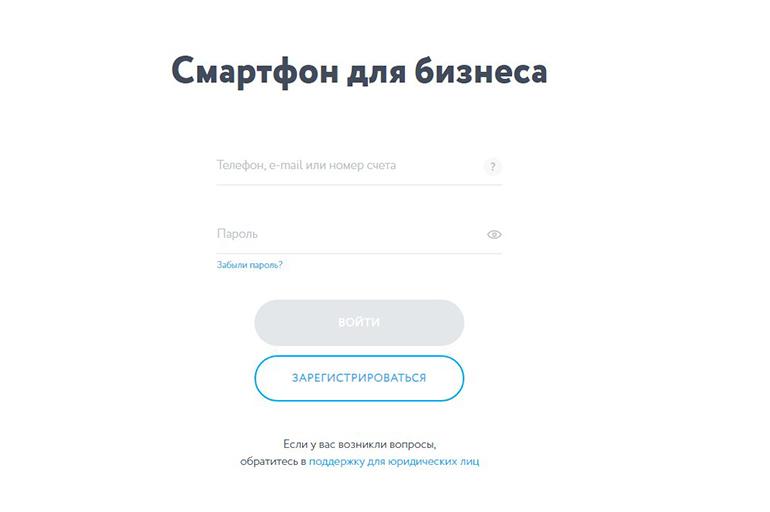
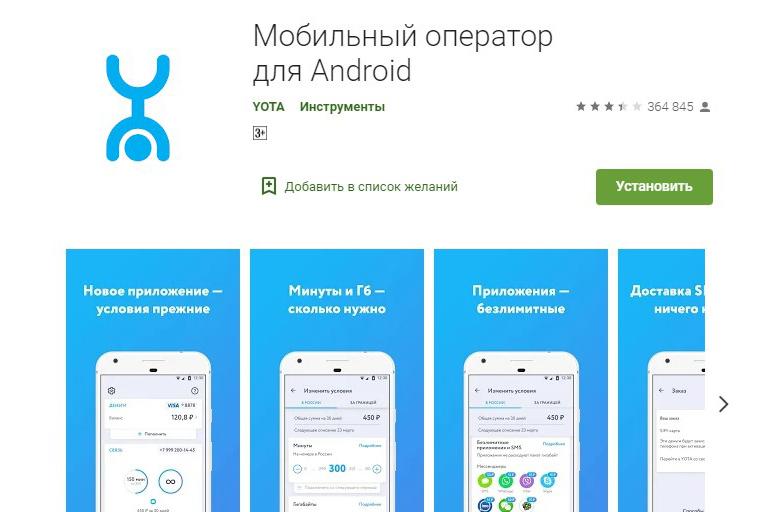
.jpg)
.jpg)
.jpg)






.jpg)